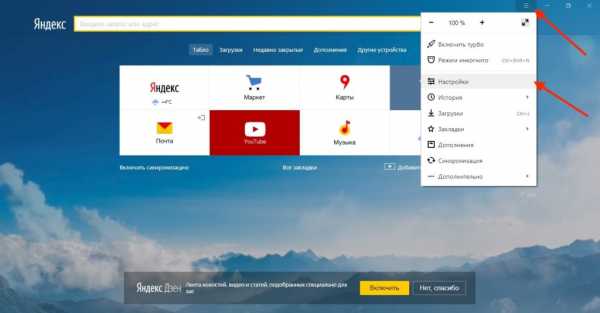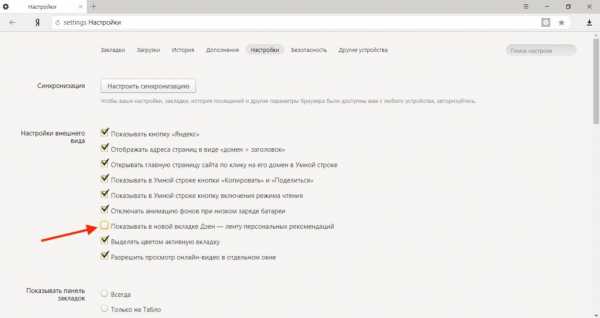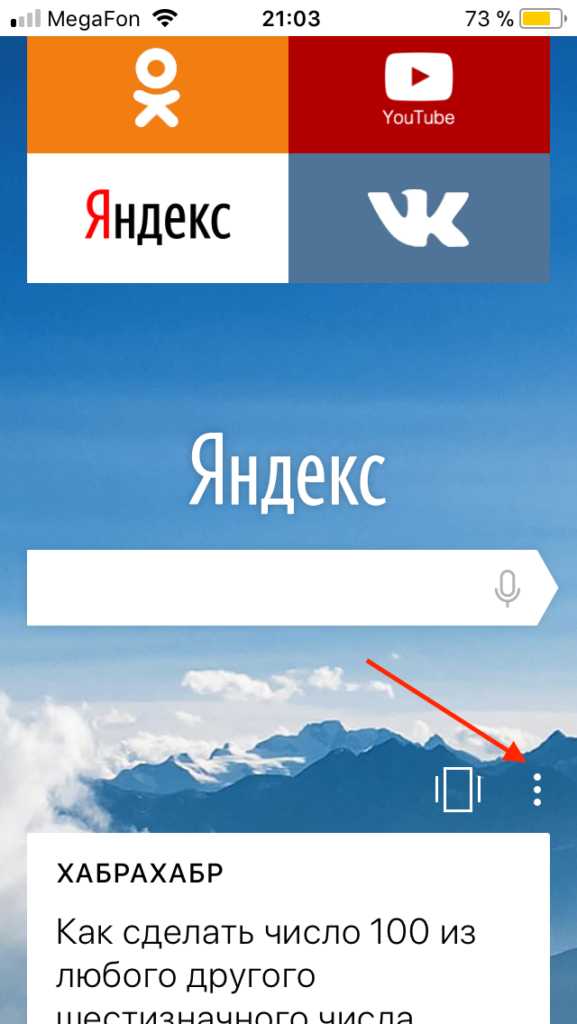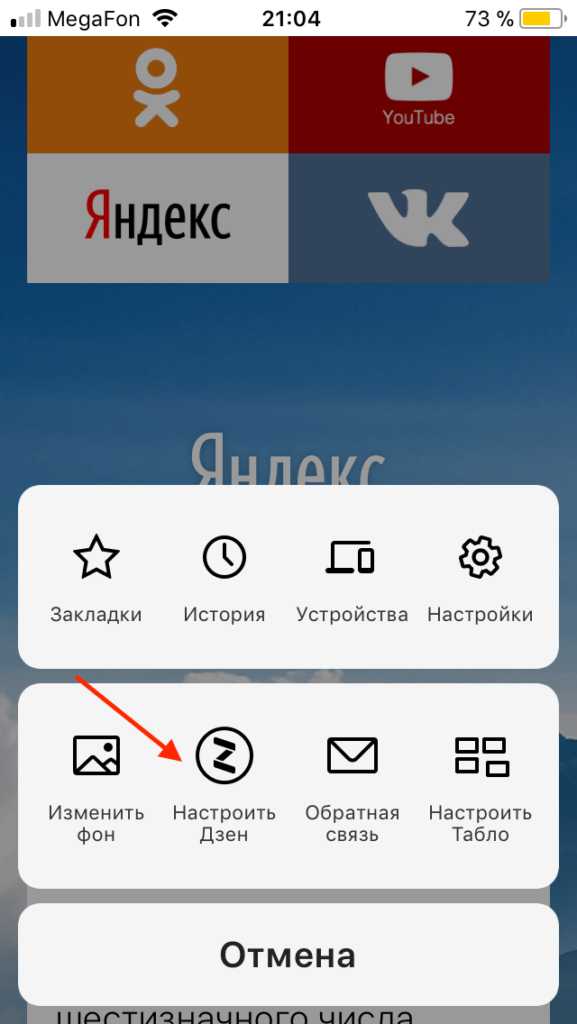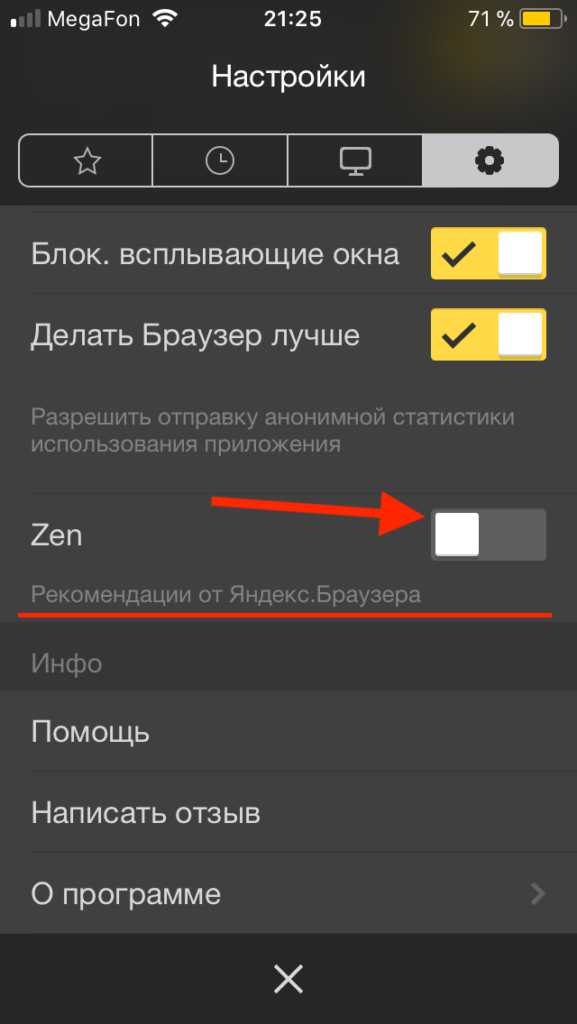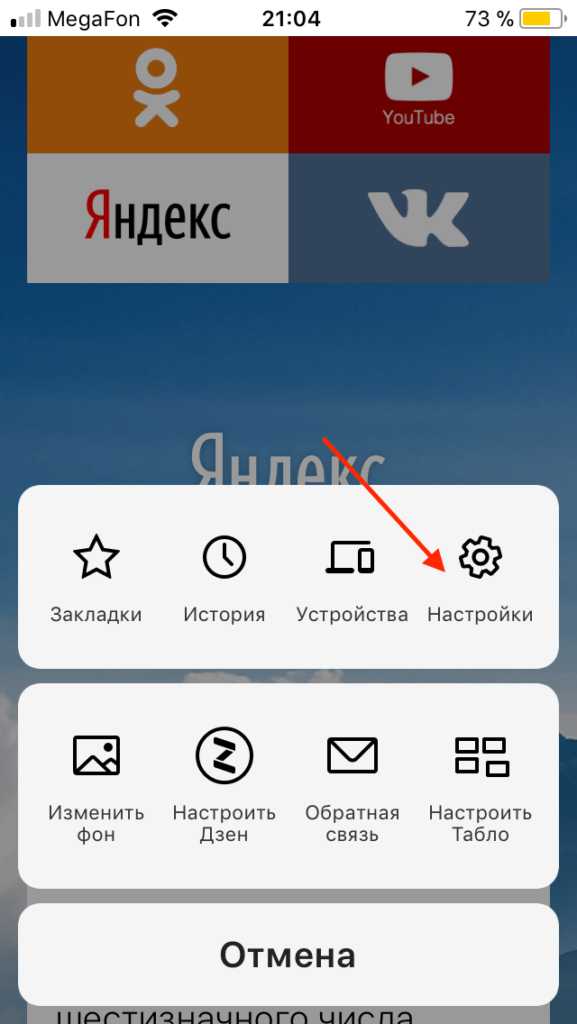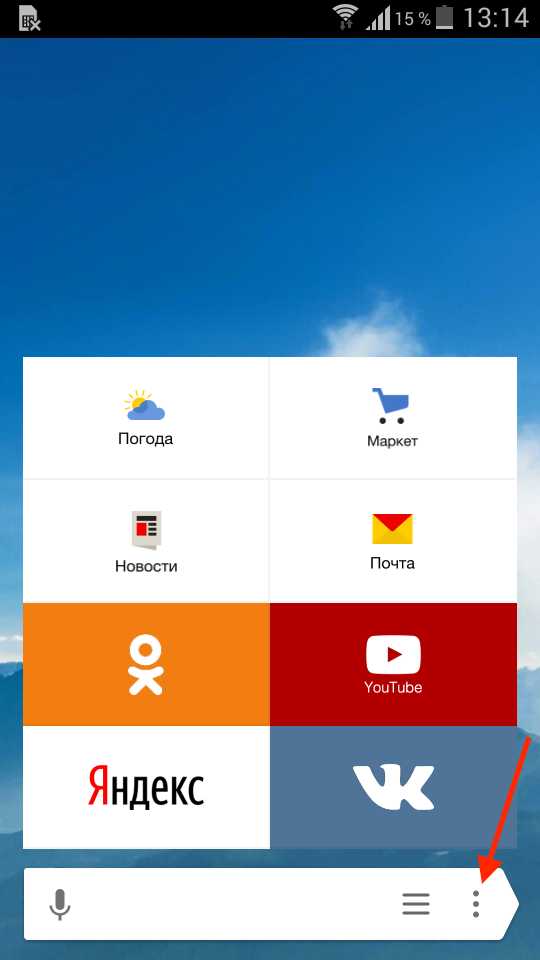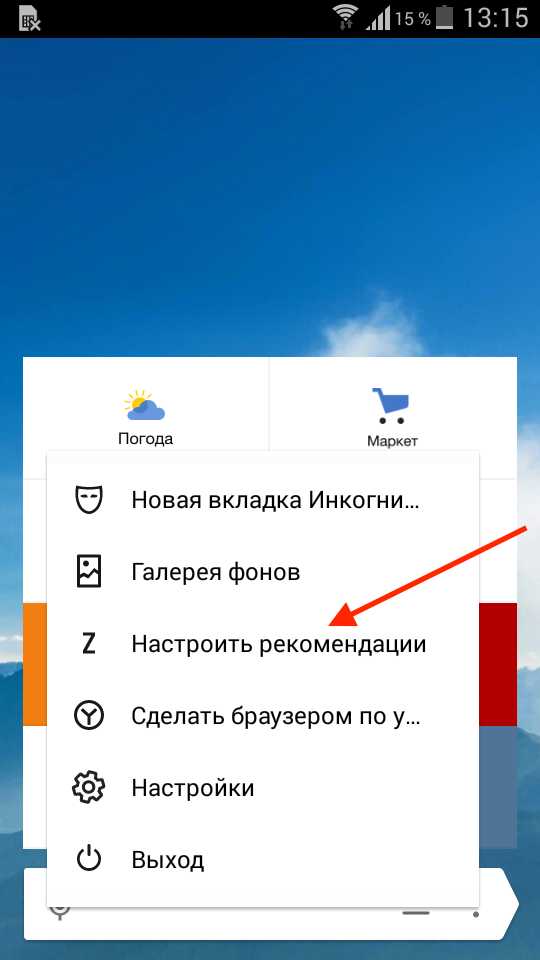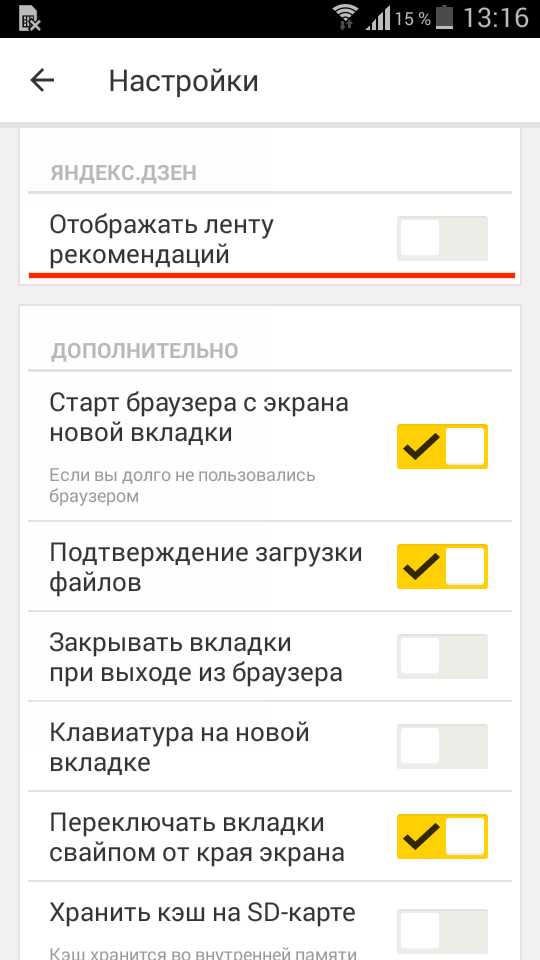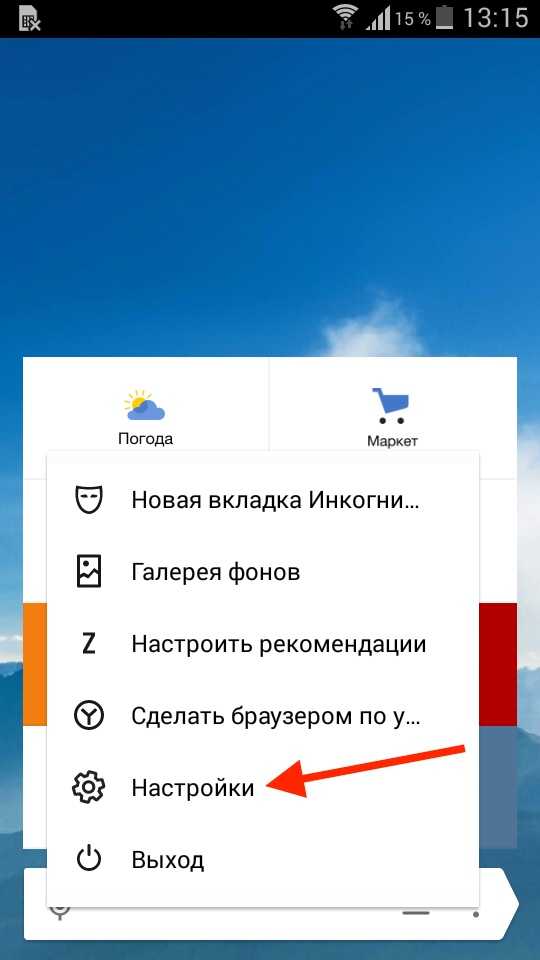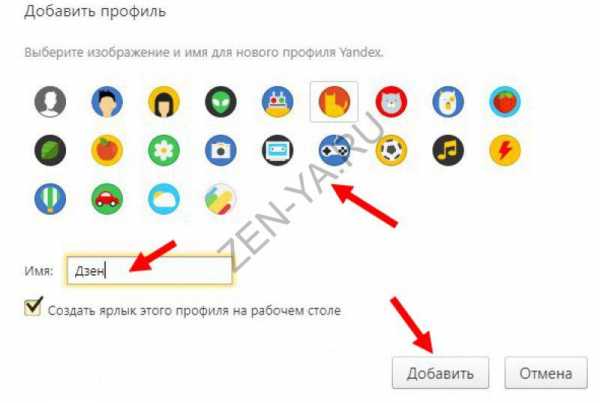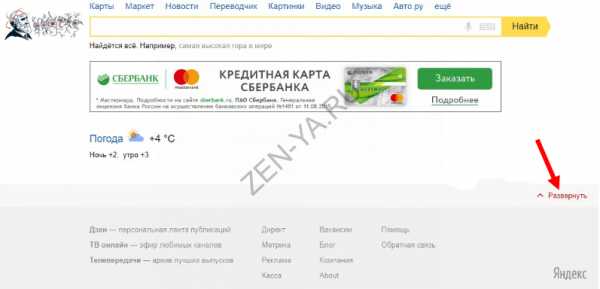Как настроить новости в Яндекс Браузере
Одна из примечательных особенностей в Яндекс.браузере — новостная лента с алгоритмом индивидуальных рекомендаций. Она называется «Яндекс.Дзен», или просто «Дзен». В ней отображаются посты с заданных предварительно пользователем и просмотренных ранее веб-сайтов. Каждая новость в ленте отображается на карточке (графическом блоке) с панелью кнопок «лайк и дизлайк».
Настроить Дзен в Yandex можно и на компьютере, и в мобильных устройствах. Новый Яндекс.Браузер поддерживает синхронизацию. Так что при активации этой опции вы всегда будете в курсе новостей с любимых сайтов.
Из этого руководства вы узнаете, как управлять Дзен: как включить и как убрать новости в Яндекс.Браузере, как одобрять и блокировать посты в ленте, синхронизировать данные.
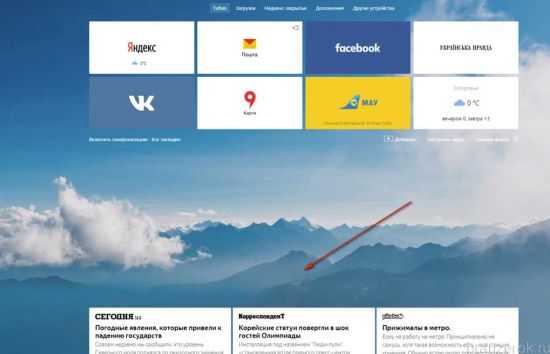
Подготовка браузера
Для полноценного использования ленты Дзен — в особенности, если вы хотите её задействовать не только на персональном компьютере, а и, например, на планшете, — предварительно нужно авторизоваться в системе Яндекс и включить в веб-обозревателе синхронизацию.
Примечание. Карточки с постами при включенной опции отображаются не только на пустых вкладках под блоком визуальных закладок, но и на страничке поисковика Яндекс.
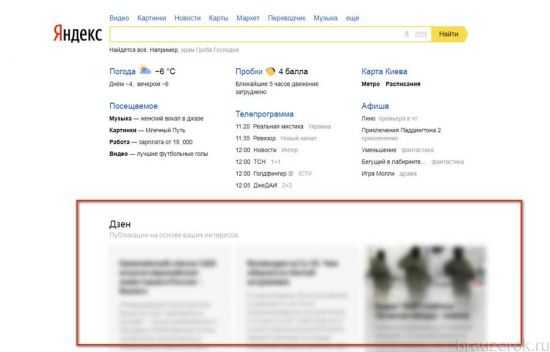
Выполняется эта процедура следующим образом:
1. Откройте в браузере веб-страницу yandex.ru.
2. Введите логин и пароль (учётные данные почтового ящика на Яндекс) и кликните кнопку «Войти».
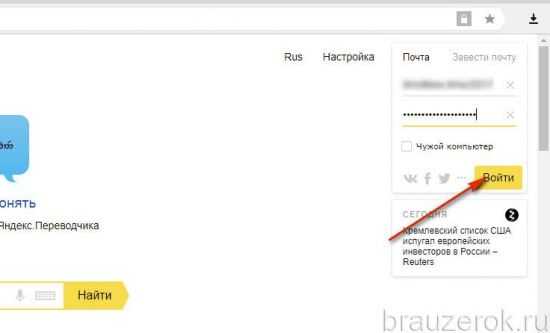
Внимание! Если же у вас нет профиля в системе, в этой же панели нажмите «Завести почту» и выполните регистрацию аккаунта.
3. Теперь в панели браузера клацните кнопку «Меню» и в выпавшей панели выберите опцию «Синхронизация».
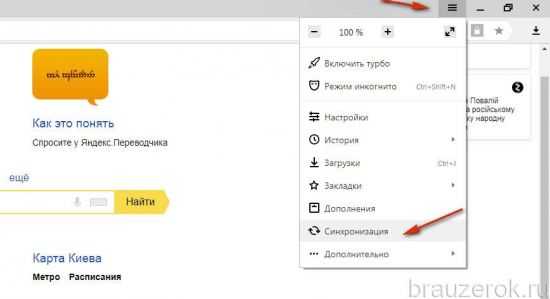
4. На открывшейся страничке нажмите кнопку «Включить синхронизацию».
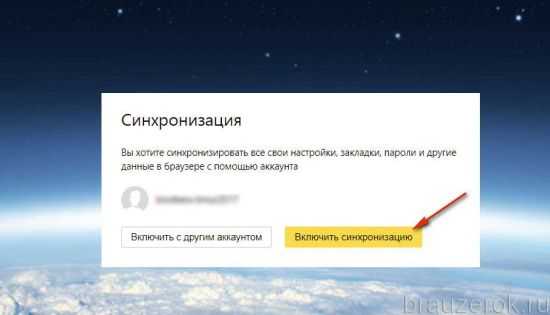
Синхронизацию данных можно дополнительно отстроить: какую информацию профиля сохранять, а какую нет. На следующей страничке, которая откроется после активации опции, в первом абзаце текста панели, щёлкните по ссылке «Изменить настройки».
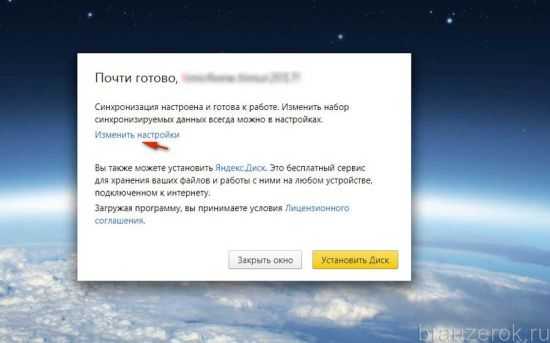
В списке включите/отключите элементы, соответственно, установкой или удалением «птички» возле каждого типа данных.
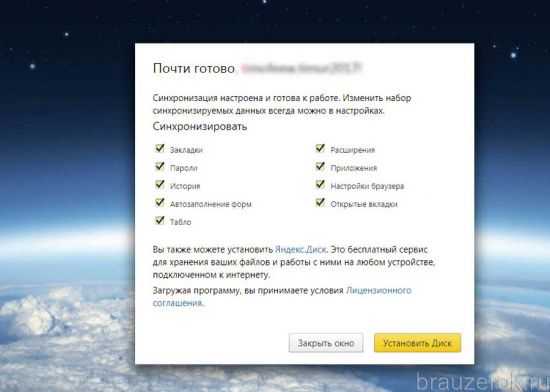
Когда закончите настройку нажмите «Закрыть окно».
Всё! Теперь все ваши интересы в поисковике и заданные сайты в Дзен будут сохраняться. Их не нужно будет заново настраивать.
Внимание! Если же после авторизации установленные настройки новостной ленты будут сбрасываться, проверьте, включена ли функция сохранения куки в веб-обозревателе. Дзен анализирует куки-файлы для построения индивидуальной ленты рекомендаций для пользователя.
Как включить/отключить?
Отключение и включение ленты в браузере осуществляется несколькими кликами мышки:
1. Нажмите в вверху справа окна браузера кнопку «Меню» и перейдите в «Настройки».
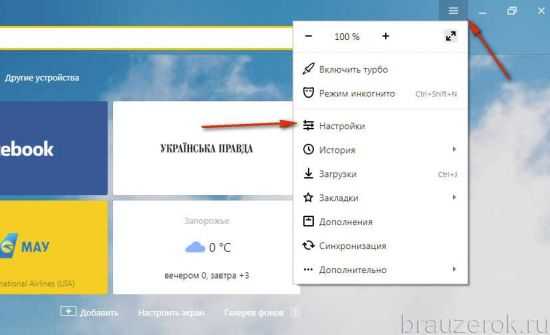
2. В блоке «Настройки внешнего вида», в строке «Показывать в новой вкладке Дзен», уберите щелчком мышки «галочку», если нужно отключить новостную ленту. И наоборот: если нужно активировать Дзен, установите галочку рядом с опцией.
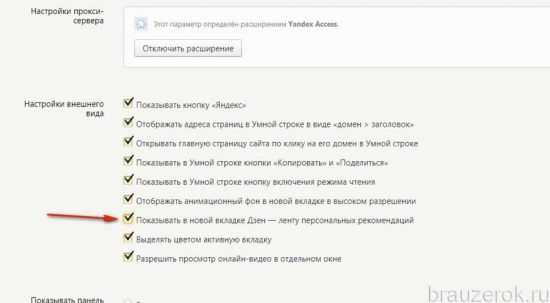
Примечание. Также при первом запуске браузера (после установки) появляется в нижней части пустой вкладки запрос на включение.
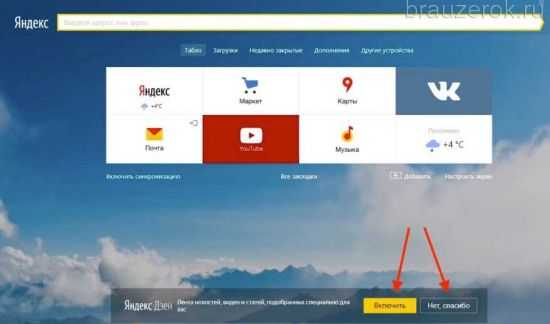
Тонкая настройка новостной ленты
В Дзен рекомендации по постам можно дополнительно корректировать — указывать браузеру, какие вам новости нравятся, не нравятся.
Делается это так:
Если нравится новость, и вы хотите ещё больше получать подобных новостей:
в карточке поста щёлкните иконку «лайк»;
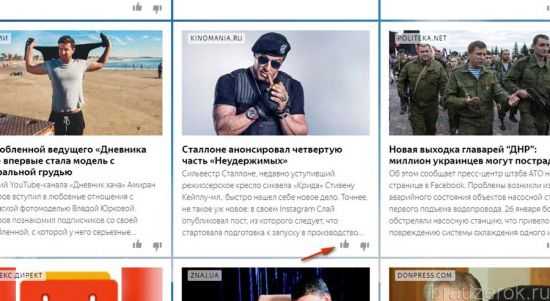
в блоке новости появится надпись «Теперь в ленте… ». Это будет означать, что Дзен «взял на заметку» ваши предпочтения по информационному контенту.
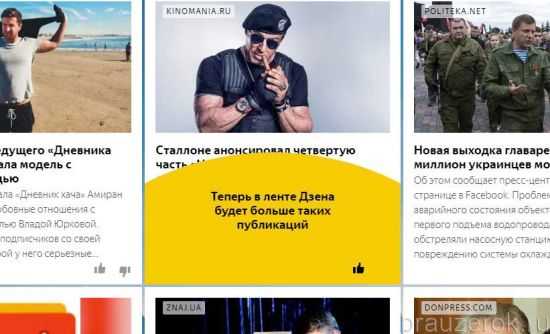
Если не нравится новость, и вы больше не хотите видеть в ленте подобных новостей:
щёлкните «дизлайк» в карточке;
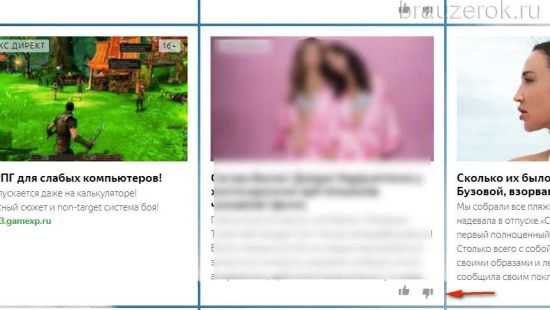
под сообщением «Публикация скрыта» кликните команду «Заблокировать». Теперь публикаций схожих с этой будет меньше в череде рекомендаций новостного сервиса.
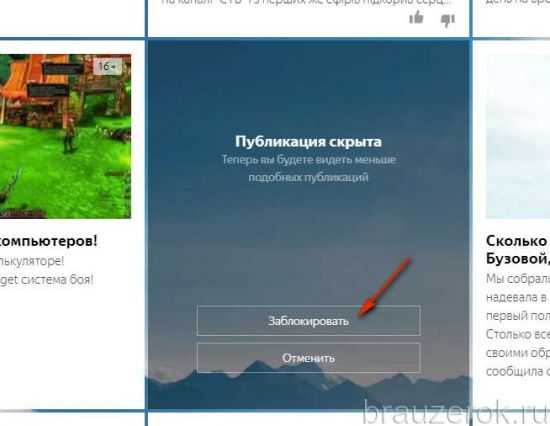
Что ещё примечательно, когда вы щёлкаете по понравившейся новости с зажатой кнопкой «Ctrl», она открывается в соседней вкладке. А в ленте под ней Дзен автоматически добавляет блок схожих новостей. Например, вас заинтересовала заметка о Полине Гагариной, вы перешли, и тут же сервис предоставляет вам, как минимум, ещё 2-3 ссылки на посты об этой знаменитости.
К Дзен пользователи относятся неоднозначно. Кто-то полагает, что он отвлекает, а кому-то нравится — не нужно «шерстить» по очереди любимые сайты, чтобы прочесть что-нибудь интересное, новое, познавательное. В процессе пользования браузером вы сами поймёте, насколько актуальна новостная лента для вас. В любом случае, вы всегда можете её выключить, включить и настроить так, как хочется вам. Причём без особых усилий.
Приятного «поглощения» информации в Сети!
brauzerok.ru
Выключаем ленту новостей дзен в браузере от Yandex
В этой статье мы покажем как отключить ленту новостей дзена на различных устройствах: iPhone, Android, Windows и Mac.

Когда вы впервые запускаете Яндекс.Браузер на компьютере, дзен отключен и вам предлагают его активировать.
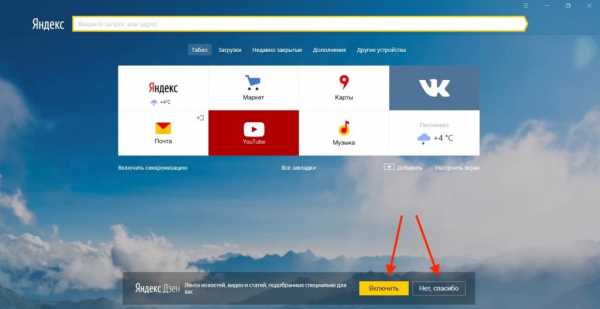
А вот на мобильных устройствах лента дзен в яндекс браузере по умолчанию включена.
Ранее мы писали о том как удалить источники из дзена. Если по какой-то причине вы хотите отключить ленту дзена, то для этого потребуется минимум усилий.

Как отключить Яндекс Дзен на компьютере с Windows или macOS
- Кликаем на кнопку меню в верхнем правом углу и переходим в пункт “Настройки”.

- Откроется окно с различными настройками яндекс браузера. В разделе “Настройки внешнего вида” находим строку “Показывать в новой вкладке Дзен — ленту персональных рекомендаций” и убираем с неё галочку.

Настройки сохранятся автоматически. Теперь когда вы откроете новую вкладку в браузере, ленту новостей от Yandex вы не увидите. Если вы захотите снова активировать дзен, вам нужно будет поставить галочку обратно.

Как отключить Яндекс Дзен на айфоне или айпаде
Выключить дзен в Яндекс Браузере на iOS можно двумя способами.
Первый способ
- Заходим в браузер, немного прокручиваем экран вниз, находим значок меню с тремя точками (внизу справа) и нажимаем на него.

- Откроется меню. Нажимаем “Настроить Дзен”.

- Откроется окно настроек и экран автоматически прокрутится до переключателя, который включает/выключает яндекс дзен. Нажимаем на него.

Второй способ
- Заходим в браузер, немного прокручиваем экран вниз, находим значок меню с тремя точками (внизу справа) и нажимаем на него.

- Кликаем в меню пункт “Настройки”.

- Откроется окно настроек яндекс браузера. Прокручиваем экран вниз до пункта “Zen” и нажимаем на переключатель.

Как отключить Яндекс Дзен на андроид телефоне или планшете
Выключить яндекс дзен на android устройствах тоже можно двумя способами.
Первый способ
- Заходим в браузер, находим значок меню с тремя точками (внизу справа) и нажимаем на него.

- Откроется меню. Нажимаем “Настроить рекомендации”.

- Откроется окно настроек Yandex-браузера и экран автоматически прокрутится до переключателя, который включает/выключает дзен. Нажимаем на него.

Второй способ
- Заходим в браузер, находим значок меню с тремя точками (внизу справа) и нажимаем на него.

- Откроется меню. Нажимаем “Настройки”.

- Откроется окно с настройками браузера. Прокручиваем экран вниз до пунтка «Яндекс.Дзен» и видим переключатель, который включает/выключает ленту новостей. Нажимаем на него.

Еще у нас есть статья о том, как отключить ленту новостей в Google Chrome.

Задавайте вопросы в комментариях, подписывайтесь на нашу рассылку и YouTube канал, чтобы получать новые статьи и видео.
Поделиться в соц. сетях
Подписывайтесь на наши соц.сети, чтобы не пропустить новые видео, новости и статьи.
Похожие статьи
voiceapp.ru
Как изменить настройки новостей в Яндекс.Дзене
Рекомендованные статьи отображаются на домашней странице браузера в виде карточек. Если хотите просмотреть еще рекомендации, продвиньте ленту с карточками вверх. Если хотите прочесть статью, нажмите на заинтересовавшую вас карточку и текст откроется.
Поскольку алгоритмом анализа управляет искусственный интеллект, для того, чтобы он начал лучше разбираться во всех ваших предпочтениях, разработчики ввели схему самостоятельного определения круга интересов пользователя. Это не обязательно, но с его помощью сервис быстрее разберется в том, что вам предлагать. Таким образом, пользователю предлагается выбрать минимум пять источников информации, которые ему по душе.
В то же время лента, которая настроена через изначальный выбор интересных источников, может иметь существенные отличия от той, которая была бы сформирована спустя определенное время лишь на базе компьютерного анализа выбора пользователем тех или иных статей.
Кроме прочего, под каждой статьей есть возможность поставить лайки или дизлайк. Обратите внимание, что оценка не должна относиться к сути содержания статьи. Она должна показать Дзену нравятся вам статьи подобной тематики или нет.
Другими словами, если информация в этой статье вам интересна, но вы хотите выразить несогласие с конкретным содержанием поста, вам захочется поставить «палец вниз». Но Дзен воспримет это за нежелание видеть посты подобной тематики в дальнейшем. Со временем браузер будет предоставлять сообщения об уменьшении численности нежелательных статей в вашей Дзен-ленте. Или предложения о блокировке источника статьи.
Спустя определенный период времени пользования Дзеном, вы увидите, что он стал лучше подстраиваться под ваши личные интересы и предоставлять вам только те статьи, которые вам действительно интересны.
Самый простой и быстрый способ сделать это – почистить кэш браузера. Очистка кэша будет показана на примере Яндекс.Браузера.
Вам нужно нажать на кнопку «Меню», затем выбрать строки «Дополнительно» и «Очистить историю». Далее в открывшемся поле вам нужно будет указать период, за который будет удалена информация. Не забудьте поставить галочку у строчки «Файлы, сохраненные в кэше».
Если вы хотите очистить только кэш и сохранить при этом историю поиска и так далее, тогда снимите галочки со всех остальных строк, оставив включенной только опцию очистки кэша. А затем нажмите кнопку «Очистить историю».
Учтите, что при очистке истории нет синхронизации между устройствами. То есть, она удалится только там, где вы ее чистили.
Изменить настройки вы можете, управляя перечнем каналов и источников – блокируя их или добавляя в избранное.
Ваша подписка на канал либо сайт еще не означает, что в вашей ленте будут публиковаться все материалы, появляющиеся в источнике. Дзен все еще будет фильтровать материалы, в зависимости от ваших интересов.
Чтобы произвести настройку ленты Дзена, вам нужно подписаться на заинтересовавшие вас каналы и сайты, чтобы их материалы чаще отображались в вашей ленте. А также блокировать те источники, которые вы в своей ленте видеть не хотите, тогда Дзен со временем перестанет их вам показывать.
Как изменить и добавить новую тему в Яндекс Дзен
Чтобы добавить источник в перечень заинтересовавших, после авторизации в Дзене, откройте любую статью источника, который вам нравится. Затем, в верхнем уголке справа нажмите на значок + либо промотайте статью вниз, после чего вернитесь вверх и нажмите на всплывшую кнопку «Подписаться на канал».
Если хотите удалить источник из перечня, зайдите на его страничку и нажмите на значок галочки в правом верхнем уголке. Статьи этого канала не пропадут из ленты полностью, но будут демонстрироваться реже.
Вы можете убрать канал полностью, заблокировав его, но делайте это лишь в том случае, если вы полностью уверены в своем выборе. Чтобы произвести блокировку канала, нажмите на значок дизлайка внизу публикации, которая вам неинтересна. После чего нажмите на кнопку «Заблокировать».
zensovet.ru
Яндекс Дзен лента новостей — как включить, настроить
Yandex не перестает радовать и удивлять пользователей своими сервисами. Одним из них является специальная служба персонализации выдачи новостей. Вы указываете определенные сведения, и на их основе формируется уникальный фид, состоящий их ссылок на посты, ресурсы и прочее. Яндекс.Дзен – лента новостей, включить ее достаточно просто, и сейчас рассмотрим эту процедуру подробнее.
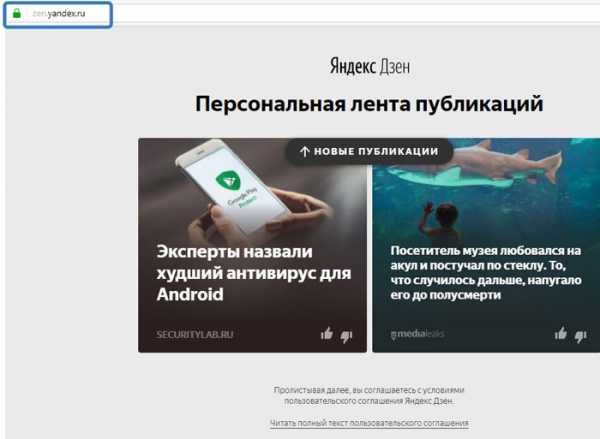
СОДЕРЖАНИЕ СТАТЬИ:
Как работает Яндекс. Дзен
Все самые последние события выводятся на стартовую страницу веб-обозревателя, под визуальные закладки. Для того чтобы посмотреть полный перечень событий в фиде, нужно прокрутить страничку вниз. Открыть и ознакомиться с заинтересовавшей новостью можно через клик на ее превью. Страница будет открыта в новой вкладке. Если нужно вернуться на новостную страницу – откройте главную браузера.
Постепенно в вашу ленту начнут добавляться другие свежие записи. Для ее обновления следует нажать F5 и дождаться загрузки.
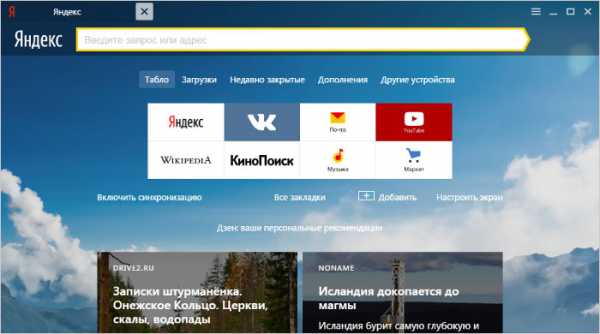
Принцип формирования событий
Алгоритмы Yandex функционируют так, чтобы в индивидуальных рекомендациях юзер получал ссылки только на проверенные и надежные ресурсы или блоги. Перечень новостей составляется по таким показателям:
- история Яндекс обозревателя;
- поисковые запросы;
- информация из автозаполнения.
При работе с Яндекс. Дзен, вас не будет беспокоить дублирование одинаковых постов. Все схожие записи ликвидируются, а сервис выдает исключительно популярный контент. Так что в вашей ленте всегда будет разнообразное и новое наполнение.
Полезный контент:
Как включить в Яндекс. Дзен ленту новостей?
Для того чтобы начать работать со службой, нужны:
- браузер – можно зайти с ПК или мобильного устройства на Андроиде/IOS;
- учетная запись в Yandex.
Просто переходите по ссылке на сам сайт. В верхнем углу с правой стороны вводите данные для авторизации. Если вы еще не зарегистрированы, нажмите «Регистрация» или зайдите через одну из соцсетей.
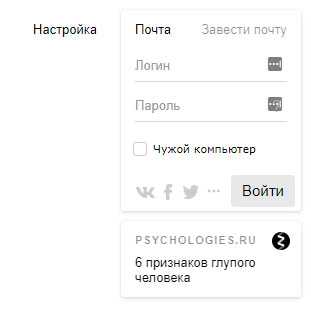
Как только вы устанавливаете веб-обозреватель, лента в автоматическом режиме подключается. Сразу она не сформируется, потому как программе понадобится время на анализ истории. Так что стоит несколько дней просто ей попользоваться.
Служба начнет работать после завершения анализа собранной информации. Если вы используете последнюю версию Яндекса и полностью в этом уверены, но фид так и не отобразился на странице, стоит проверить параметры приложения. Может быть, служба просто отключена и придется ее включить:
- переходите к настройкам браузера;
- в подпункте «Настройка внешнего вида» проверяете подключение параметра «Показывать в новой вкладке Дзен»;
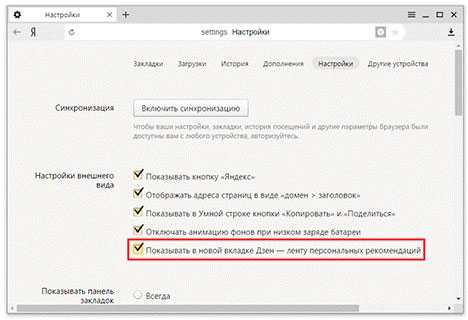
- если в окошке нет данного пункта для активации, вероятнее всего, у вас стоит ранняя версия обозревателя со старым интерфейсом.
Поменять стиль показа окон можно нажатием на кнопку «Включить новый интерфейс». После этого стоит перезапустить обозреватель и попробовать активировать Дзен повторно.
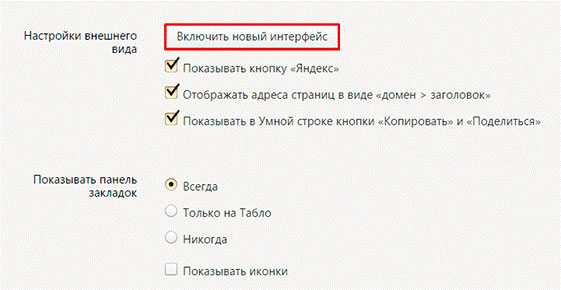
Вот несколько рекомендаций для настройки Яндекс.Дзен:
- оценивайте понравившийся пост кнопкой, чтобы при следующем обновлении фида система учла ваши предпочтения;
- если вам не нравится запись или она не соответствует интересам, нажмите на соответствующую клавишу, чтобы анонсы такого типа больше не отображались в фиде;
- юзер может установить блокировку на сайт, который ему не понравился. Для этого ставите дизлайк посту с данного ресурса, и в открывшемся окошке кликаете кнопку блокировки. Разблокировать ресурс можно в настройках обозревателя;
- в ленте попадаются записи с разнообразных сайтов. Если вам нравится тематика конкретного ресурса, и хочется дальше получать новости, добавляйте его в список интересных источников. Данная функция предусмотрена исключительно в мобильной версии.
Не нашли службу в настройках
Если в ваших настройках нет активации сервиса, значит, на устройстве стоит старая версия браузера, там включить сервис не получится. В таком случае необходимо загрузить и инсталлировать последний выпуск. Инструкция проста:
- нажимаете на кнопку основного меню;
- в списке выбираете «Дополнительно»;
- переходите в окошко «О браузере»;
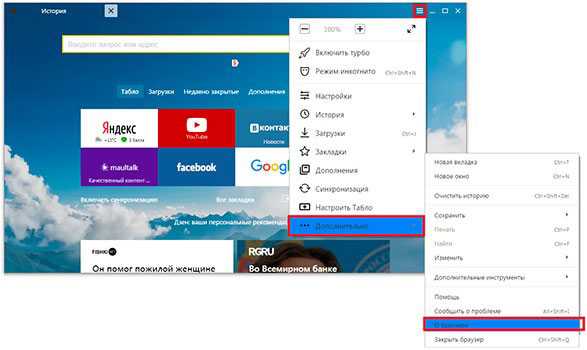
- кликаете «Обновить».
Все будет автоматически скачано. Для завершения процесса следует выполнить перезагрузку приложения. Те, у кого нет клавиши обновления, могут скачать свежую версию с сайта компании Yandex.ru.
Некоторые пользователи не планируют пользоваться новостной подборкой и хотят запретить софту отслеживать историю поиска и просматриваемых страничек. Если вы в их числе, необходимо перейти во вкладку меню «Внешний вид», снять галочку возле соответствующего пункта, сохранить все изменения и перезапустить обозреватель.
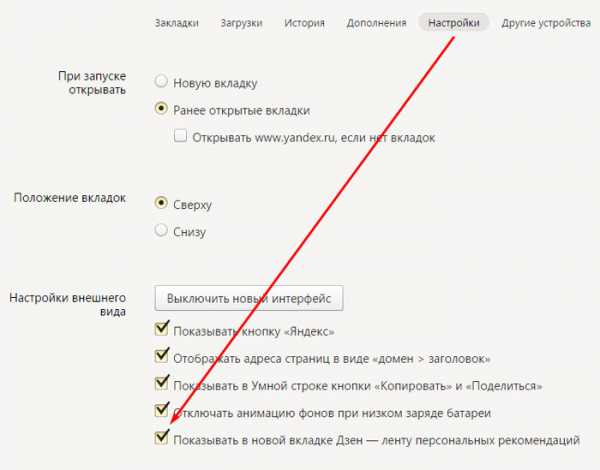
При желании вы в любое время можете включить ленту новостей Яндекс.Дзен. Это действительно уникальная платформа для тех, кто хочет всегда получать свежие новости на самые интересные темы.
Это может быть так же интересным:
life-v.ru
Включить Яндекс Дзен в браузере на компьютере: как подключить новости
Чтобы включить Яндекс Дзен, пользователю потребуется несколько минут, немного внимательности, ну и конечно же интернет. Как решить эту нехитрую задачу на смартфоне, компьютере или планшете, с какими проблемами может столкнуться пользователь и как их исправлять — подробности и пошаговые инструкции в статье.
Персональная лента на компьютере
На компьютере есть два способа включить ленту рекомендаций:
- при открытии новой вкладки, этот вариант придётся настраивать для каждого браузера отдельно.
- на сайтах поисковика и Дзена — этот способ не зависит от браузера;

Всё достаточно просто, надо только определиться с нужным браузером.
#1 Яндекс.Браузер
Как включить Яндекс Дзен в Яндекс Браузере на компьютере — один из самых простых вопросов, однако и с этой программой бывают проблемы. Дело в том, что в последних версиях программы персональная лента уже встроена в программу, и никаких особенных манипуляций не требуется: при открытии новой вкладки под закладками можно увидеть плитку с рекомендованными публикациями.
Если вдруг плитка пропала, тогда стоит проверить настройки, для этого потребуется:
- Нажать на три горизонтальные полоски (в правом углу сверху).
- В выпадающем списке кликнуть «Настройки».
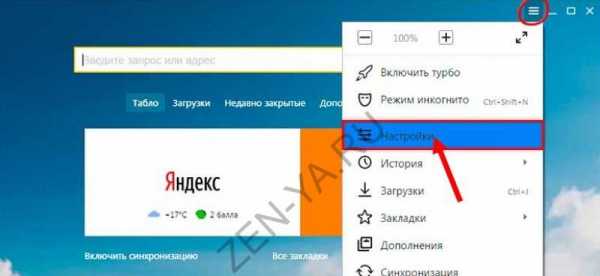
- Найти блок «Настройки внешнего вида» и в нём поставить флажок «Показывать в новой вкладке Дзен».
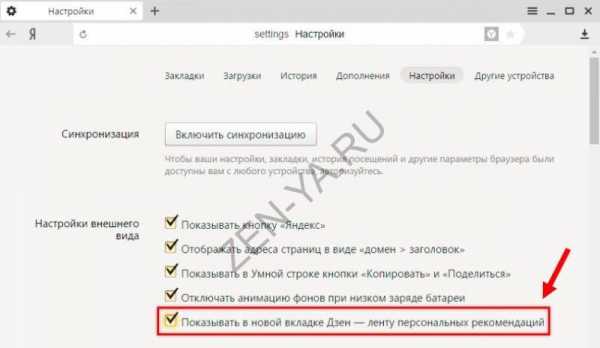
Но и это не всегда помогает, причина также проста: ещё при установке пользователь отключил эту опцию или просто убрал ее с табло главной страницы. Так как подключить Яндекс Дзен на компьютере (ПК) в браузере Яндекс через настройки внешнего вида в этом случае невозможно, то придётся проходить авторизацию. Но и эта процедура не займёт много времени, пользователю потребуется:
- Кликнуть на три горизонтальные полоски и выбрать в меню «Настройки».
- Отыскать блок «Профиль», в котором нажать на кнопку «Добавить».
- Выбрать значок для нового профиля и придумать имя.
- При желании можно отключить опцию «Создать для профиля ярлык».
- Нажать кнопку «Добавить».

- После этого при открытии новой вкладки появится блок «Дзен», возле которого будет кнопка «Включить» — после нажатия на неё сервис попросит выбрать не меньше пяти каналов (источников).
- Пользователю останется нажать кнопку «Продолжить» и персональная лента будет видна в каждой новой вкладке.
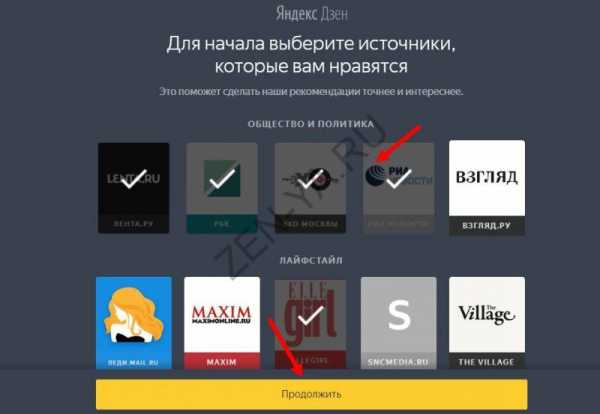
Случается, что даже после всех этих манипуляций не удаётся сделать Дзен в Яндекс Браузере — включить ленту на компьютере в этом случае можно, обновив или переустановив программу.
#2 Google Chrome
Включить Yandex Zen в Гугл Хром только встроенными средствами программы невозможно — пользователю придётся устанавливать специальное расширение. Чтобы это сделать, потребуется:
- Кликнуть на пиктограмму с тремя точками (справа в верхнем углу).
- В выпадающем списке выбрать «Дополнительные инструменты».
- В новом списке выбрать «Расширения».
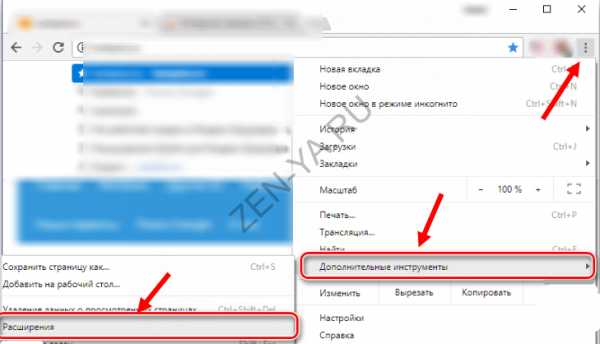
- Откроется список уже установленных дополнений и расширений, чтобы попасть в магазин, потребуется нажать на три полоски в верхнем левом углу.
- А затем в появившейся шторке внизу кликнуть по надписи «Открыть интернет-магазин».
- В магазине с помощью поисковой строки найти «Визуальные закладки» (автор: https://yandex.ru) и установить расширение.
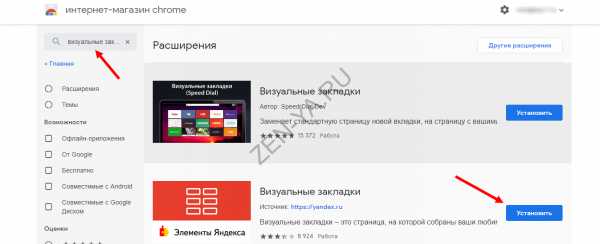
После этого в каждой новой вкладке под закладками будут видны рекомендованные публикации. Установка расширения — это простой и быстрый вариант, как подключить Яндекс Дзен новости в Google Chrome, главное — это отыскать нужное дополнение.
#3 Mozilla Firefox
Чтобы включить Яндекс Дзен в Mozilla Firefox, также нужно расширение — в последних версиях программы оно уже присутствует, в остальных случаях придётся проводить установку. Для этого потребуется:
- Открыть в Mozilla Firefox ссылку https://addons.mozilla.org/ru/firefox/.
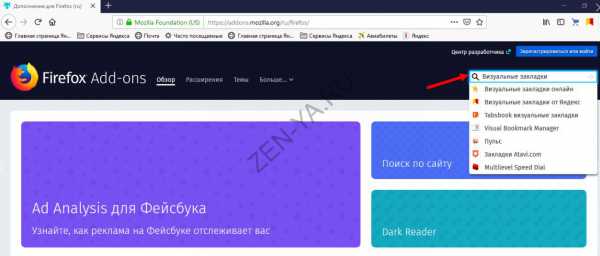
- С помощью поисковой строки найти и установить дополнение «Визуальные закладки» (автор: Yandex).
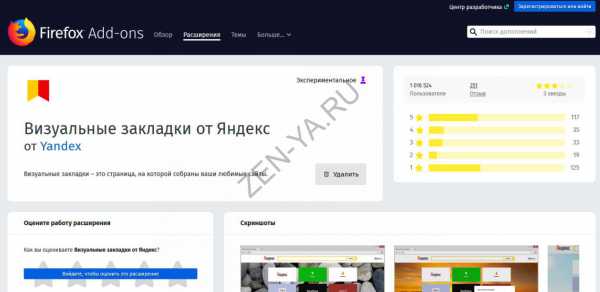
После перезагрузки браузера в новой вкладке появится лента рекомендованных публикаций.
#4 Opera
Как включить Яндекс Дзен в Опере — проблема непростая: специального расширения для этого браузера нет, поэтому в новой вкладке персональную ленту увидеть не получится. Однако есть пара способов, которые универсальны для всех браузеров — о них можно узнать ниже.
#5 Универсальный способ, подходящий для любого браузера
Ещё один простой способ для тех, кто хочет включить Яндекс Дзен: автоматически запустить сервис можно и по прямой ссылке. Для этого потребуется воспользоваться одним из предложенных сайтов:
- Открыть https://www.yandex.ru/ и пролистать страницу вниз до блока «Дзен».

Если на странице нет развлекательных разделов, тогда надо внизу страницы поискать кнопку «Развернуть» — нажатие на неё решит проблему.
- Открыть https://zen.yandex.ru, при первом запуске потребуется выбрать пять или больше каналов (источников), чтобы алгоритм смог лучше подготавливать персональные рекомендации. После этого откроется подборка рекомендованных публикаций.
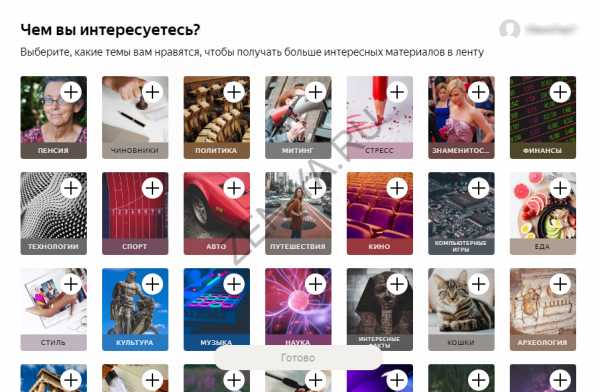
Эти инструкции подойдут и для того, чтобы включить Дзен на планшете Windows, главное, выбрать удобный для себя браузер, а затем его настроить.
Персональная лента на телефоне и планшете Android
Владельцам Android-устройств доступны сразу три способа включить ленту рекомендованных публикаций:
- Приложение «Яндекс Браузер». Как включить Яндекс Dzen на Андроид в Яндекс Браузере — вопрос нередкий, но легко решаемый: всё, что потребуется, это просто прокрутить стартовую страницу немного вниз.
- Приложение «Дзен». При первом включении придётся выбрать не меньше пяти каналов в качестве источников. Это можно сделать и без авторизации, но зарегистрированные пользователи имеют преимущество: встроенный алгоритм учитывает не только просмотры в Дзене, но и поисковые запросы, а значит, точнее подбирает индивидуальные рекомендации.
- Приложение «Лончер с Алисой». После его установки достаточно провести свайпом влево, и лента рекомендованных публикаций появится на телефоне.
Можно использовать оно или сразу несколько приложений, чтобы включить Яндекс Дзен на телефоне и читать интересные публикации.
Персональная лента на iPhone и iPad
На iPhone и iPad также потребуются дополнительные приложения, чтобы включить сервис, но их выбор немного меньше, по сравнению с софтом для устройств Android. В официальном магазине можно найти:
- Приложение «Яндекс.Браузер».
- Приложение «Дзен».
Принцип работы такой же, как и для Android-телефонов: установить, открыть и читать. В браузере достаточно прокрутить стартовую страницу вниз, а в приложении «Дзен» надо при первом включении выбрать не меньше пяти источников, чтобы улучшить работу встроенного алгоритма.
Таким образом, неважно, на каком устройстве предстоит читать и смотреть интересные, персонально подобранные публикации — сервис можно включить и на компьютере, и на телефоне/планшете с помощью прямых ссылок или дополнительного софта. Главное — при установке приложений и расширений проверять, чтобы разработчиком значился Яндекс.
zen-ya.ru
Как настроить ленту в Яндекс приложении на телефоне – info-effect.ru
Привет! Сегодня я покажу вам как настроить ленту в приложении Яндекс на телефоне. Вы можете выбрать какие карточки и уведомления должны отображаться на главной странице. Всё очень просто и быстро. Смотрите инструкцию далее и пишите комментарии, если у вас есть вопросы. Поехали!)
Откройте приложение Яндекс на своём смартфоне. На главной странице, вверху слева нажмите на кнопку Меню.
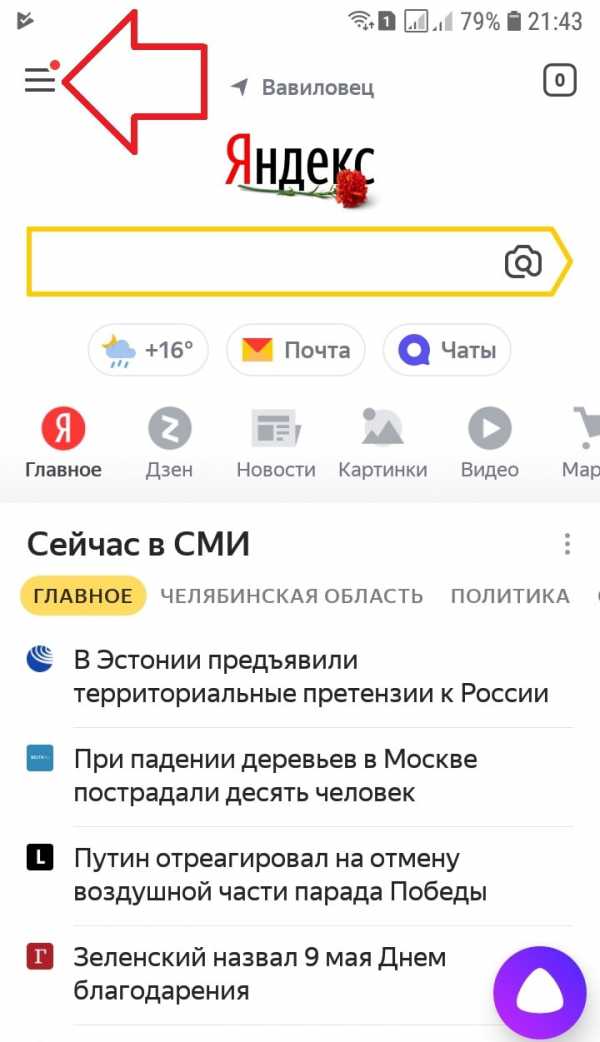
В открывшемся окне нажмите на вкладку Настройки.
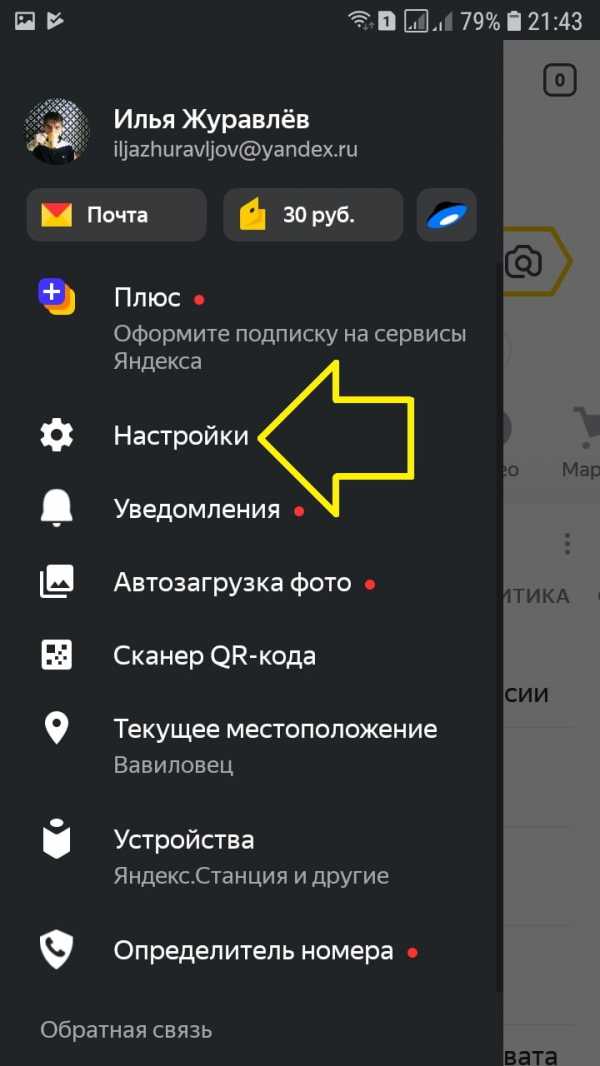
Далее, в настройках нажмите на вкладку Настройки ленты. Управление лентой карточек на главном экране приложения.
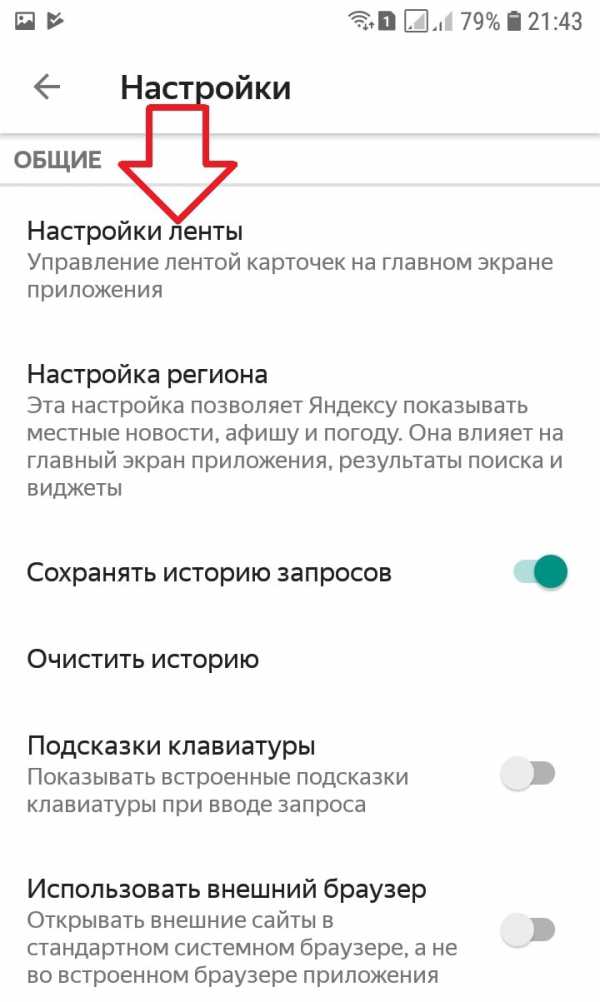
Здесь вы можете настроить показ уведомлений в ленте. Выберите темы уведомлений, которые могут показываться вверху ленты на главном экране приложения. Напротив названия карточки сервисов нажмите по переключателю, чтобы отключить или включить показ данной карточки.
Обратите внимание, здесь вы можете включить или отключить:
- Сейчас в СМИ. Актуальные новости;
- Погода;
- Дзен. Лента публикаций;
- Котировки;
- Транспорт;
- Скидки рядом;
- Эфир;
- Телепрограмма;
- Рядом с вами;
- Афиша;
- Коллекции;
- Сервисы;
- Новости района;
- Яндекс Директ;
- Музыка;
- Яндекс Еда;
- Промо блок;
- Трансляции событий;
- Чаты рядом;
- Игры;
- Маркет;
- Фотографии на диске;
- Задания от репетитора;
- Афиша.
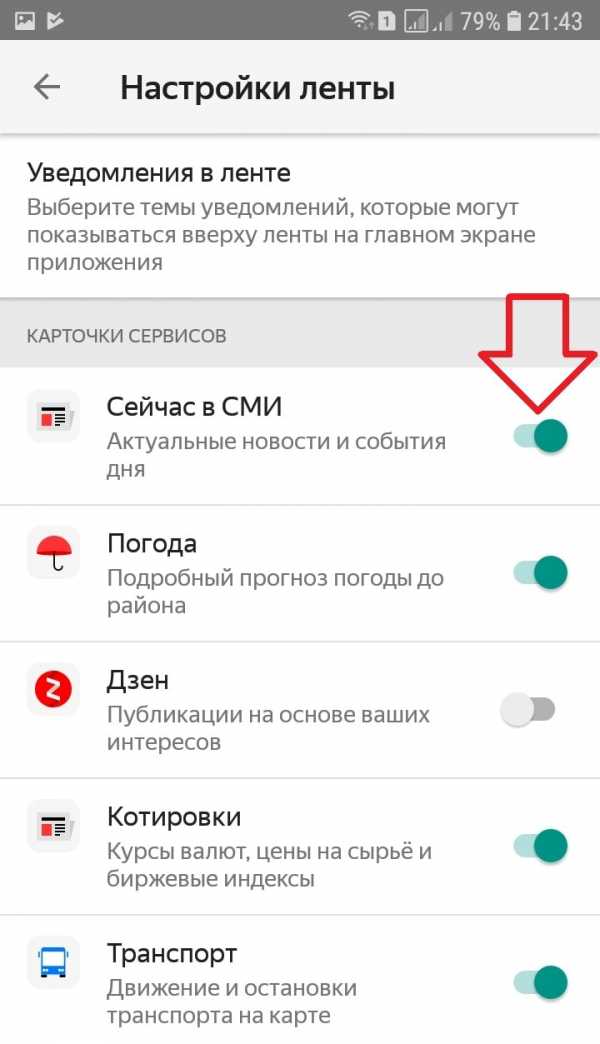
Остались вопросы? Напиши комментарий! Удачи!
info-effect.ru
Как настроить Яндекс.Дзен
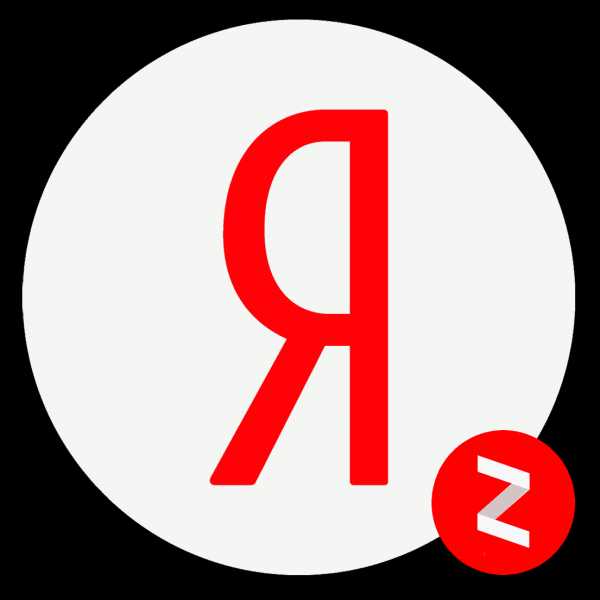
Яндекс.Дзен в Яндекс.Браузере представляет собой платформу интересных новостей, статей, обзоров, видео и блогов, основанных на истории ваших посещений сайтов. Так как создан этот продукт для пользователей, не обошлось и без возможности настройки и управления путем редактирования отображаемых ссылок.
Настраиваем Яндекс.Дзен
Если вы только начали пользоваться браузером от Яндекс, то при первом запуске внизу стартовой страницы вам будет предложено включить данное расширение.
- В случае когда ранее вы им не воспользовались, для активации откройте «Меню», обозначенное кнопкой с тремя горизонтальными полосками, и перейдите в «Настройки».
- Далее отыщите «Настройки внешнего вида» и поставьте галочку напротив строки «Показывать в новой вкладке Дзен — ленту персональных рекомендаций».
- При следующем запуске браузера на главной странице внизу вам будет представлено три столбца с новостями. Листайте вниз для того, чтобы открывалось больше ссылок. Если вы хотите, чтобы Яндекс.Дзен показывал больше интересующей вас информации, то авторизуйтесь под одной учетной записью на всех устройствах, с которых выходите в интернет.
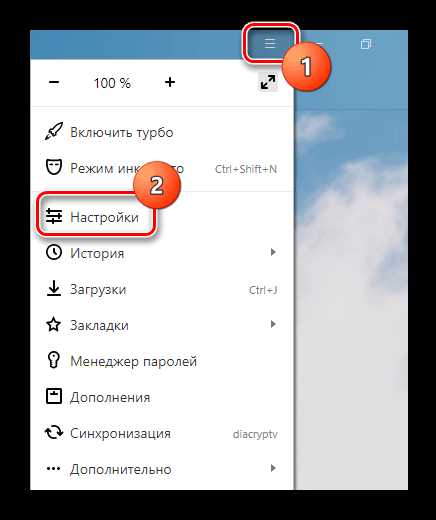
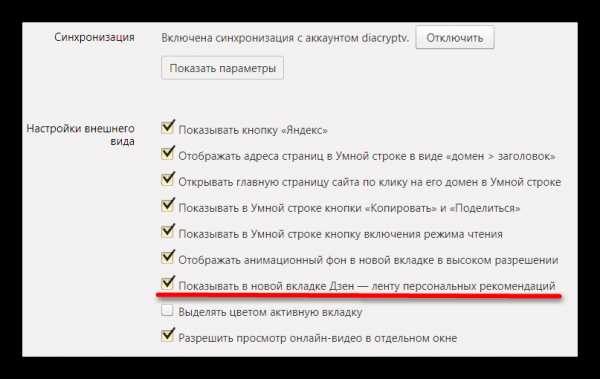
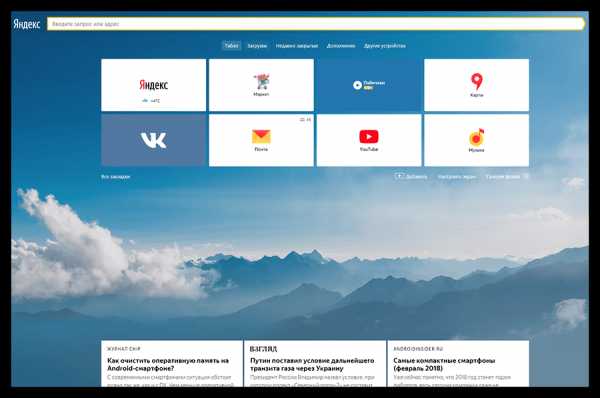
Теперь перейдем непосредственно к настройке расширения Яндекс.Дзен.
Оценка публикаций
Самым простым путем отсева информации будет расстановка на ссылках ресурсов «лайков» и «дизлайков». Под каждой статьей присутствуют значки пальцев вверх и вниз. Отмечайте интересные вам темы соответствующей кнопкой. Если не хотите больше встречать статьи определенной тематики, то ставьте палец вниз.
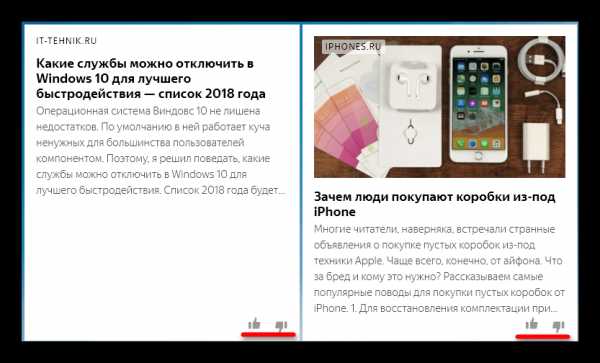
Таким образом вы избавите свою ленту Дзена от неинтересных рубрик.
Подписка на каналы
В Яндекс.Дзен также присутствуют каналы определенной тематики. Вы можете на них подписаться, что поспособствует более частому появлению статей из различных рубрик канала, но лента будет содержать не каждую запись, так как Дзен будет и здесь фильтровать ваши предпочтения.
- Для того чтобы осуществить подписку, выберите интересующий канал и откройте его новостную ленту. Названия выделены полупрозрачной рамкой.
- На открывшейся странице сверху вы увидите строку «Подписаться на канал». Кликните по ней, подписка будет оформлена.
- Чтобы отписаться, достаточно повторно нажать в этом же месте на строку «Вы подписаны» и новости этого канала будут появляться реже.
- Если вы хотите помочь Дзену быстрее разобраться в своих предпочтениях, перейдите в интересующую вас рубрику и в левом верхнем углу кликните левой кнопкой мыши по ссылке «В ленту».
- Перед вами откроется страница новостей канала, где будет можно заблокировать его, чтобы больше не видеть ни одной записи, отметить темы, которые хотели бы видеть в своей ленте Дзен, либо пожаловаться на неприемлемый материал.
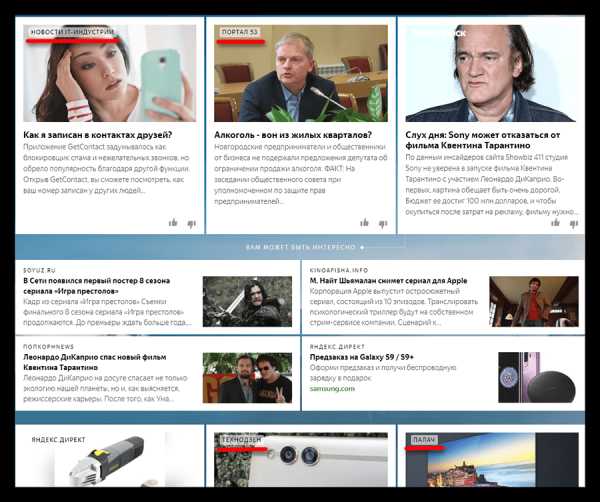



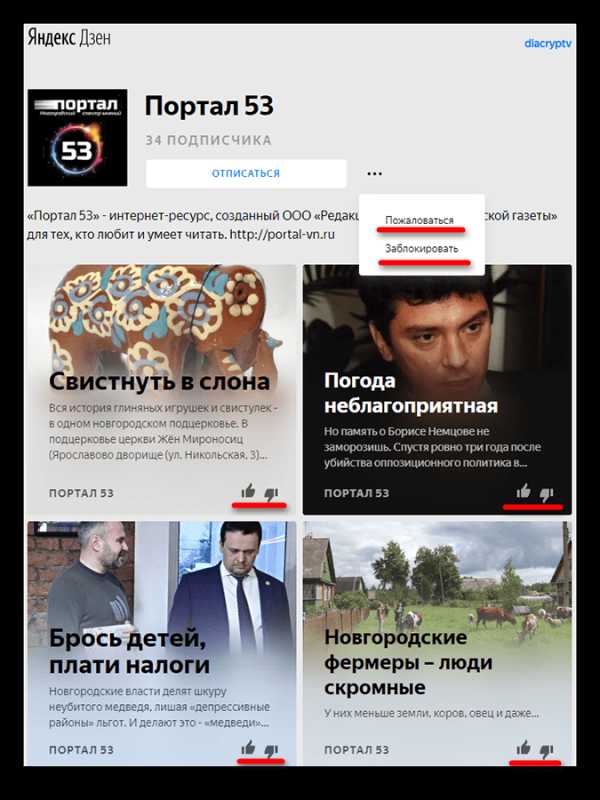
Таким образом вы можете как самостоятельно, так и не прилагая особых усилий, настроить ленту новостей вашего Яндекс.Дзена. «Лайкайте», подписывайтесь на предпочтительные вам рубрики и будьте в курсе свежих новостей и того, что вас интересует.
Мы рады, что смогли помочь Вам в решении проблемы.Опишите, что у вас не получилось. Наши специалисты постараются ответить максимально быстро.
Помогла ли вам эта статья?
ДА НЕТlumpics.ru